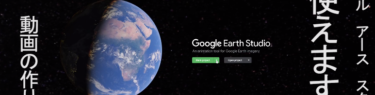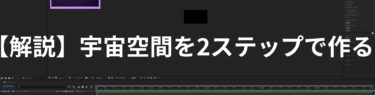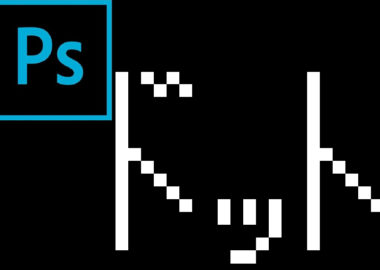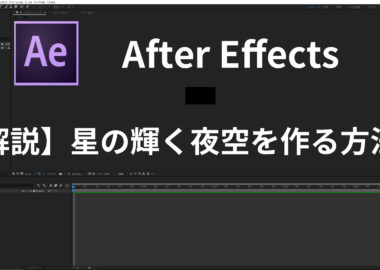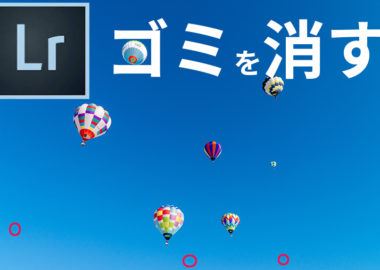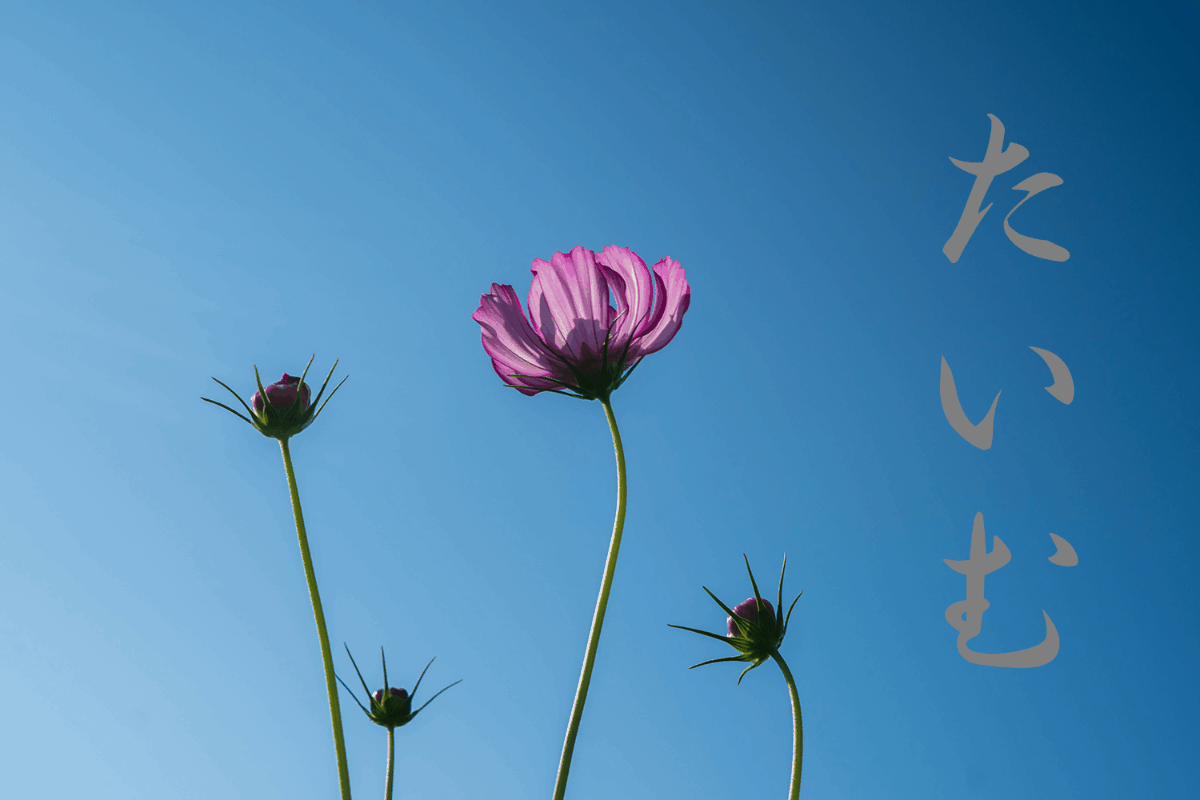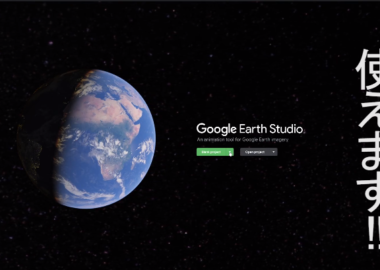動画編集の時に、ただ、文字を出すのではなく「タイピング」してるかのように、文字を出す方法を、AdobeのPremiere proでを使って解説します。
動画編集初心者でも、簡単にできる方法を3つ紹介します。
簡単=手順少なくできる
1.テンプレートを使う方法
2.Aftereffectsのプリセット(タイプライタ)を使う方法
3.エフェクト(リニアワイプ)を使う方法
上から順に、手順が少なくタイピング文字を作ることのできる方法です。
ただ、自由度に関しては、2.3.の方が、フォントを変えたり、文字幅を変えたりできるので、自由度高いです。
動画で、手順を見てもらうのが一番わかりやすいと思ったので、1~3のタイピング文字の出し方をYou Tube動画でまとめたので、参考にしてみて下さい。
You Tubeチャンネルで、Adobeソフトを使った、動画編集の仕方をアップしていきますので、よかったら「チャンネル登録」して、参考にしてみて下さい。
今回、動画内で紹介したタイピング文字の出し方ですが、1.で紹介したPremiere proのテンプレート、動画編集初心者であれば、購入するのが一番手っ取り早くておススメですが、なにぶん、自由度が低いです。
ですので、これからPremiere proを使って、動画編集をバリバリこなしていきたいと思っているのなら、自分でタイピング文字の出し方の、テンプレートを作ってしまうことをおススメします。
手順としては、Aftereffectsで、モーショングラフィックスを作って、エッセンシャルグラフィックスとして書き出す。
この時に、Premiere proで変更したい、色だとか、フォントサイズなど、自分がPremiere pro上で、変更加えたい項目を入れ込んでおくと、自分に合った、自由度の高いテンプレートを作ることができます。
ここでは、動画編集初心者向けに、簡単にできる方法の紹介なので、エッセンシャルグラフィックスの書き出し方法は紹介しませんが、他のYou Tube動画ではAftereffectsでのエッセンシャルグラフィックスの書き出し方法も紹介していくので、そちらを参考にしてみて下さい。
Aftereffectsで、エッセンシャルグラフィックスを書き出せるようになると、動画編集効率が格段に上がります。
自分が表現したい動きを、事前に作っておいたテンプレートを適用するだけで出来るようになります。
今回、動画内で紹介したテンプレートを販売しているサイト「MotionElements」です。
私が、申し込んだ定額制、無制限(年払い)で、25,800円でした。
このプランだと、ひとつき2,000円位で、動画や画像、音楽、効果音、AftereffectsやPremiere proのテンプレートやLUT、トランジション、モーションなど、定額制のモノはダウンロードし放題です。
単品購入で、Premiere proのテンプレートなら、1~3,000円程度で購入することもできます。
動画編集初心者にとって、かなり重宝すると思います。
参考にしてみて下さい。